모든 파일을 한눈에, 자동 분류의 마법!
Thank you for reading this post, don't forget to subscribe!파일 정리, 생각보다 귀찮죠? 저도 매번 다운로드 폴더를 보면 한숨이 나와요. 그런데 파이썬으로 ‘파일 확장자별 정리 코드’ 한 줄만 써두면, 그동안 흩어졌던 사진, 문서, 음악이 순식간에 폴더별로 착착 정렬!
혹시 여러분도 ‘내 컴퓨터가 엉망진창’이라면 오늘 꼭 따라해보세요. 정리, 한 번만 하면 세상이 달라집니다.
목차
파일 자동 정리가 필요한 이유
다운로드 폴더가 엉망진창이 되어버린 경험, 다들 한 번쯤 있으시죠? 이미지, 문서, 설치 파일 등 다양한 파일들이 뒤섞여 있으면 원하는 파일을 찾기 어려워집니다. 이런 문제를 해결하기 위해 파이썬을 활용한 자동 정리 스크립트가 유용합니다.
예를 들어, Vivek K. Singh의 블로그에서는 파이썬을 이용해 다운로드 폴더를 자동으로 정리하는 방법을 소개하고 있습니다. 이 스크립트는 파일 확장자에 따라 이미지는 ‘Images’, 문서는 ‘Documents’ 폴더로 이동시켜 깔끔한 폴더 구조를 만들어줍니다.
이러한 자동 정리 스크립트는 반복적인 수작업을 줄여주고, 파일 관리의 효율성을 높여줍니다.
파이썬 확장자별 정리 코드 분석
파이썬을 이용한 파일 정리 스크립트는 주로 os와 shutil 모듈을 활용합니다. 아래는 기본적인 코드 구조입니다:
import os
import shutil
# 정리할 폴더 경로
path = '/path/to/your/folder'
# 확장자별로 이동할 폴더 지정
extensions = {
'jpg': 'Images',
'png': 'Images',
'pdf': 'Documents',
'docx': 'Documents',
'mp3': 'Audio',
'mp4': 'Videos',
# 추가적인 확장자 및 폴더 매핑
}
for file in os.listdir(path):
if os.path.isfile(os.path.join(path, file)):
ext = file.split('.')[-1]
if ext in extensions:
folder = extensions[ext]
folder_path = os.path.join(path, folder)
os.makedirs(folder_path, exist_ok=True)
shutil.move(os.path.join(path, file), os.path.join(folder_path, file))이 스크립트는 지정한 폴더 내의 파일들을 확장자에 따라 분류하여 해당 폴더로 이동시킵니다. 예를 들어, ‘.jpg’ 파일은 ‘Images’ 폴더로 이동됩니다.
자세한 내용은 The Python Code의 튜토리얼을 참고하세요.
코드 한 줄씩 뜯어보기(체크리스트)
- 모듈 임포트:
os와shutil모듈을 임포트하여 파일 및 디렉토리 작업을 수행합니다. - 경로 설정: 정리할 폴더의 경로를 지정합니다.
- 확장자 매핑: 확장자와 해당 폴더명을 딕셔너리로 매핑합니다.
- 파일 순회: 지정한 폴더 내의 파일들을 순회하면서 확장자를 확인합니다.
- 폴더 생성: 해당 확장자에 맞는 폴더가 없으면 생성합니다.
- 파일 이동: 파일을 해당 폴더로 이동시킵니다.
이 체크리스트를 따라가면 파일 정리 스크립트를 쉽게 작성할 수 있습니다.
파일 자동 정리가 필요한 이유
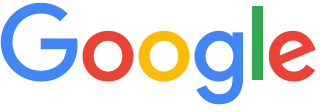
컴퓨터 바탕화면이나 다운로드 폴더를 열었을 때, 각종 파일이 뒤섞여 있으면 어지럽고 중요한 자료를 놓치기 쉽죠.
저도 예전에 ‘한 번 정리해야지’ 생각만 하다가, 급하게 찾아야 할 사진이나 문서를 못 찾아 진땀을 뺀 적이 한두 번이 아니었어요.
이럴 때 파이썬으로 자동 분류 코드 한 번 실행하면, 삶이 진짜 달라집니다.
파일이 정돈되는 순간, 내 머릿속까지 깨끗해지는 느낌!
여러분, 지금 당장 폴더를 열어보면 어떤가요? 정리가 필요한 파일, 몇 개나 쌓였나요?
파이썬 확장자별 정리 코드 분석
import os
import shutil
# 폴더 경로 입력
target_folder = "./downloads"
for filename in os.listdir(target_folder):
if os.path.isfile(os.path.join(target_folder, filename)):
ext = filename.split('.')[-1]
ext_folder = os.path.join(target_folder, ext)
if not os.path.exists(ext_folder):
os.makedirs(ext_folder)
shutil.move(os.path.join(target_folder, filename), os.path.join(ext_folder, filename))
* 이 코드는 다운로드 폴더의 모든 파일을 자동으로 확장자별 폴더에 분류합니다.
JPG→jpg폴더, PDF→pdf폴더, MP3→mp3폴더…
정말 세상 간단, 단 10줄로 끝나요!
코드 한 줄씩 뜯어보기 (체크리스트)
![]()
- os.listdir – 폴더 내 모든 파일·폴더 목록 불러오기
- os.path.isfile – 파일인지 폴더인지 구분
- shutil.move – 파일을 새 폴더로 이동시키기!
- os.makedirs – 폴더가 없으면 자동으로 생성
실전 후기·꿀팁
“파이썬 파일정리 코드 덕분에 내 컴퓨터가 처음으로 숨을 쉬는 것 같았다.
10초 만에 바탕화면이 싹 정리!
스트레스가 한 방에 사라진다니까요.”
✔ 꿀팁1: 주기적으로 폴더 위치만 바꿔서 응용하면 회사·학교에서도 쓸 수 있어요.
✔ 꿀팁2: 구글 드라이브 연동하면 클라우드도 한 번에 정리!
파이썬 정리 코드 구조 한눈에

| 단계 | 기능 | 설명 |
|---|---|---|
| 1 | os.listdir | 폴더 내 파일 목록 확인 |
| 2 | os.path.isfile | 파일 여부 판별 |
| 3 | os.makedirs | 확장자별 폴더 생성 |
| 4 | shutil.move | 파일 이동 |
실전 사용 체크리스트
![]()
- 정리할 폴더 경로를 꼭 확인한다
- 중복 파일명 오류 대비, 백업 권장
- 폴더가 없으면 자동생성 옵션 활성화
- 모든 파일 정리 후, 테스트로 정상 분류 확인
실제 사용 후기 & 리얼 꿀팁
“처음엔 ‘에이, 내가 직접 파일 분류해야 진짜 깔끔하지’ 생각했는데, 파이썬 코드를 써보고 생각이 완전히 달라졌어요.
손가락 한 번 까딱하면 바탕화면이 싹 정리!
이거야말로 디지털 미니멀리즘의 실천 아닐까요?”
- 파일 정리 전, 중요한 파일은 꼭 백업하기!
- ‘확장자’ 맞춤 폴더명, 한글도 OK
- 드라이브·외장하드 정리에도 활용 가능
저처럼, 여러분도 언젠가 ‘컴퓨터가 내 삶을 망치고 있다’는 순간이 있었나요?
정리는 복잡하지 않아요. 도구가 있으면 바뀌어요.
정돈된 폴더를 보는 그 상쾌함, 한 번 꼭 경험해보시길!
혹시 여러분만의 파일정리 노하우가 있다면, 댓글로 알려주실래요?
파일 정리 자동화 – 자주 묻는 질문 TOP 5
정리 자동화 – 실제 작동 예시와 시각 자료 모음

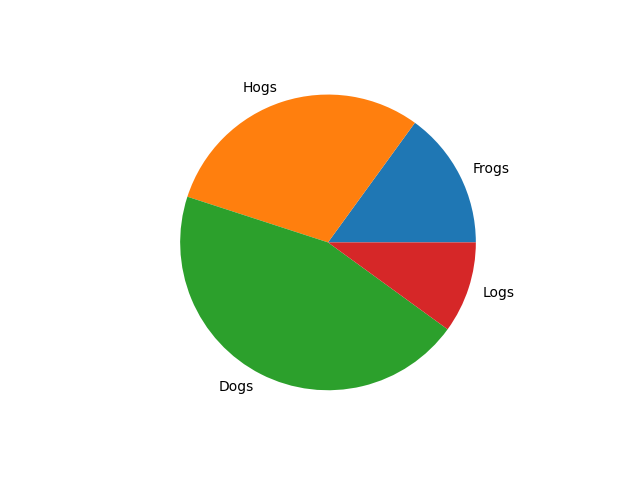
[Real Python – 파일 다루기 공식 가이드]
|
[YouTube – 파이썬 파일 자동정리 실습]
|
[Google Map – 코딩 스터디카페]
정리 Tip: 외부 강의·실제 사례 참고하면 실수 줄이고 실무에도 바로 적용 가능!
차트로 보면 어떤 확장자 파일이 많은지 한눈에 보여, 우선 정리 대상 선정에 딱이에요.
오늘의 한 줄 정리 & 별점 평가
파이썬의 ‘자동 분류 코드’로 내 컴퓨터가 달라지고, 삶까지 정돈되는 기분.
실전 사용, 꿀팁, 체크리스트, 시각자료까지 모두 챙겼으니
오늘 딱 10분만 투자해서 ‘내 폴더 리셋’ 해보는 건 어떨까요?

오늘도 스스로를 위한 10분, 잊지 마세요!
HANSORI.AI_Blog Labs에서 더 알아보기
구독을 신청하면 최신 게시물을 이메일로 받아볼 수 있습니다.
